Прочие настройки агента
Для того чтобы настроить перехват всех видов активности определенных пользователей и другие служебные настройки агентов, перейдите на вкладку Прочее окна Профиль настроек агента.
Исключение пользователей из перехвата
Для того чтобы исключить данные о сетевой и компьютерной активности определенных пользователей из перехвата:
- Нажмите кнопку Исключение пользователей.

- В окне менеджера исключений пользователей предлагается два режима исключения: белый список и черный список пользователей. Ко всему списку пользователей, которые отображаются в окне Имя пользователя, можно применить только один из режимов исключения.
- Если включить пользователей в белый список, перехватываться будет только сетевая активность данных пользователей; сетевая активность всех остальных пользователей будет игнорироваться.
- Если включить пользователей в черный список, перехватываться будет сетевая активность всех пользователей за исключением указанных; игнорироваться будут только пользователи, перечисленные в окне Имя пользователя.
- Чтобы добавить определенных пользователей в черный или белый список, нажмите кнопку Добавить исключение.
- Для выбора учетной записи пользователя следуйте рекомендациям п. Выбор учетной записи.
- Для совершения прочих операций с исключениями следуйте соответствующим рекомендациям п. Управление списком исключений.
- Для сохранения настроек нажмите кнопку OK.
Защита агентов
В списке Режим защиты выберите одну из опций:
- Защита агента выключена (агент не защищен от удаления пользователем и не скрыт в списке процессов);
- Защитить агент на компьютере пользователя от удаления пользователем (при попытке завершения или удаления агента на рабочей станции пользователь увидит предупреждение о возможном отказе операционной системы в случае завершения данного процесса; если пользователь продолжит удаление агента, произойдет перезагрузка системы с последующим восстановлением работы агента);
- Скрыть процесс агента на компьютере пользователя (функция используется для скрытия процесса и сервиса, а также файлов и папок агента на компьютере пользователя).
В некоторых случаях функция скрытия агента может приводить к конфликту с антивирусными программами. В этом случае необходимо настроить соответствующие исключения в настройках антивируса.
Визуализация агента
Визуализация агента позволяет информировать конечного пользователя рабочей станции, на которой он установлен, о его функционировании.
Для удобства доступа к настройкам агента и информации о его функционировании непосредственно с рабочей станции, на которой он установлен:
- Отметьте опцию Показать иконку агента в системном трее. На рабочих станциях, к которым применяется профиль, значки агента будут отображаться в области уведомлений (системном трее). В случаях, если сработала блокировка трафика, над иконкой агента будет отображено сообщение о блокировке.
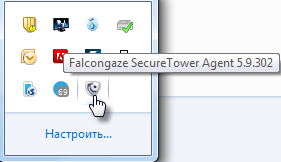
- Для редактирования сообщений о блокировке нажмите кнопку Настройки в разделе визуализации.
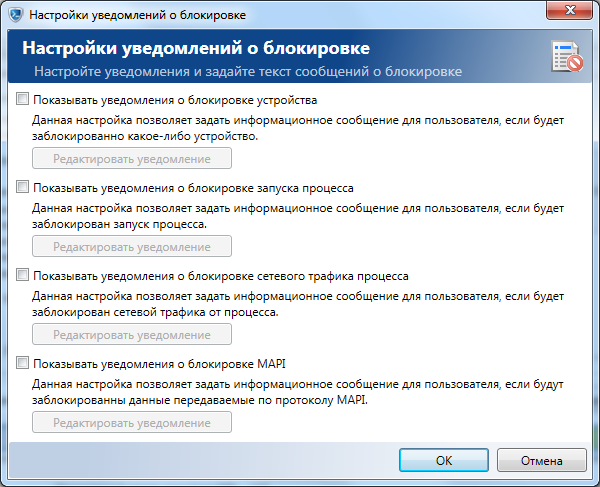
- В окне настроек отметьте опции отображения уведомлений о блокировании, которые требуется выдавать пользователю контролируемых рабочих станций.
- В случае необходимости, нажмите кнопку Редактировать уведомление, соответствующую выбранной опции, и измените текст сообщения, используемый по умолчанию в системе. Нажмите OK для сохранения изменений.
- После завершения настройки уведомлений нажмите OK для сохранения выполненных настроек.
Локальное хранилище данных
Вся информация, переданная и полученная пользователем за время отключения компьютера от корпоративной сети, будет сохранена в сжатом виде в локальном хранилище на компьютере пользователя. При повторном подключении к сети вся информация из локального хранилища автоматически отсылается в фоновом режиме на сервер для анализа.

- Максимальный размер - фиксированный размер локального хранилища. По умолчанию задано значение 1000 МБ.
- Размер в процентном отношении - процентное отношение размера локального хранилища к свободному месту на диске. По умолчанию не задано. Для определения значения необходимо установить флажок напротив соответствующей опции.
- Лимит хранения информации - количество дней, определяющее срок хранения данных в локальном хранилище. По умолчанию данные хранятся в течение 30 дней. Значение лимита должно находиться в диапазоне 1-30 дней.
Интеграция с MS Outlook
Интеграция с MS Outlook позволяет выполнять перехват как нешифрованного, так и шифрованного трафика, передаваемого по MAPI.
Для осуществления перехвата данных, передаваемых по протоколу MAPI, отметьте соответствующую опцию в разделе Интеграция с MS Outlook.
Если опция интеграции с MS Outlook включена, рекомендуется отключить перехват протокола MAPI в настройках контроля сетевого трафика для снижения нагрузки на агента.
Ограничение скорости обмена информацией
Для ограничения скорости передачи данных от агента на сервер задайте в соответствующем поле максимальную скорость передачи. Данные от агента на сервер будут передаваться со скоростью, не превышающей указанную, если иное не указано в настройках расписаниях планировщика (если используется).

Настройка расписания отправки данных от агента на сервер
Если опция использования планировщика включена, но при этом ни одного расписания не добавлено либо существующие расписания не включены, передача данных осуществляться не будет.
Для отправки данных по расписаниям отметьте опцию Использовать планировщик в соответствующем разделе вкладки Прочее.
Данные от агента на сервер могут быть отправлены в принудительном порядке. Принудительная отправка данных может быть произведена для каждого агента в отдельности на вкладке Общее схемы установки агентов Консоли администратора.

Для добавления нового расписания:
- Нажмите кнопку Добавить расписание.
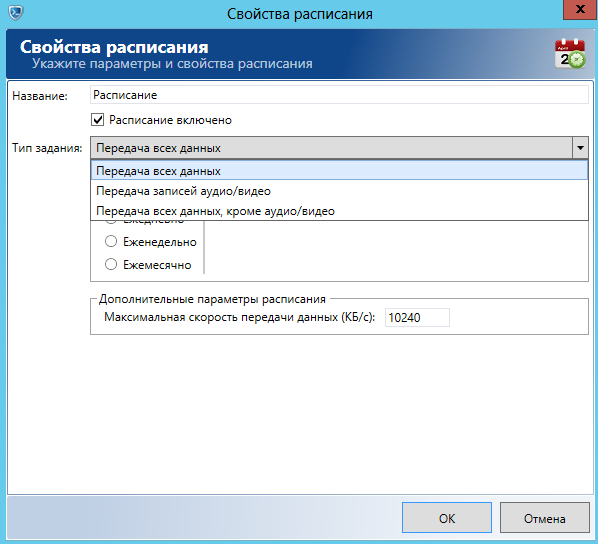
- В окне Свойства расписания в поле ввода Название введите имя расписания в соответствии с заданием, исполнение которого требуется настроить.
- В списке Тип задания выберите один из доступных вариантов заданий:
- Передача всех данных. Все данные, перехваченные агентом на рабочей станции, будут отправлены в соответствии с настройками расписания на сервер контроля агентов.
- Передача записей аудио/видео. Переданы будут только записи аудио- и видеопотоков, если опция активна и настроена для текущего профиля (подробнее см. п. Аудио/видео мониторинг);
- Передача всех данных, кроме аудио/видео. Все данные, перехваченные агентом на рабочей станции, кроме автоматических записей аудио- и видеопотоков, будут отправлены в соответствии с настройками расписания на сервер контроля агентов.
- В разделе Параметры запуска расписания необходимо определить периодичность запуска выбранного действия, а также дату и время запуска:
- Однократно. В случае выбора данной опции задание запустится один раз. Дату и время запуска необходимо указать в правой части раздела параметров запуска.
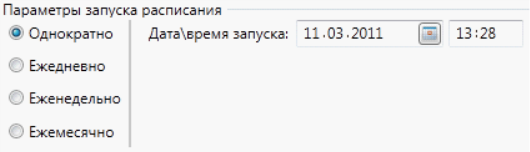
- Ежедневно. В случае выбора этой опции необходимо указать дату и время первого запуска запланированного задания. Кроме того, можно настроить периодичность запуска, указав число дней, где 1 будет означать повторение задания каждый день, 2 – каждый второй день, 3 – каждый третий день и т.д.
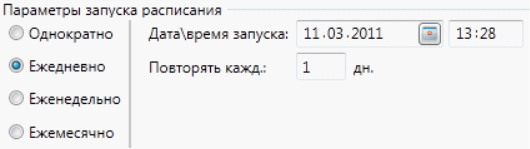
- Еженедельно. В случае выбора данной опции необходимо указать дату и время первого запуска задания. Кроме того, можно настроить периодичность запуска, указав число недель, где 1 будет означать повторение задания каждую неделю, 2 – каждую вторую неделю, 3 – каждую третью неделю и т.д. Также необходимо отметить как минимум один конкретный день недели, в который запланированное задание будет повторяться.
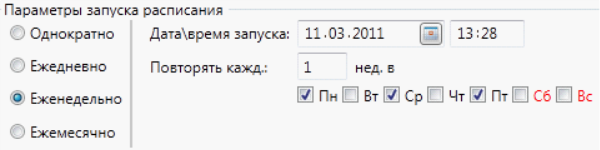
- Ежемесячно. В случае выбора данной опции необходимо указать дату и время первого запуска задания.
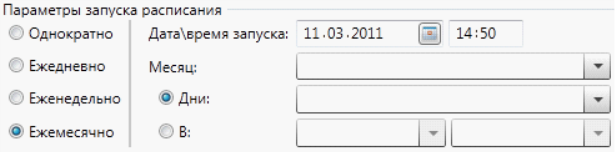
Кроме того, необходимо указать месяц (месяцы) и день (дни), в которые задание будет запускаться. В комбинированном списке Месяц укажите по крайней мере один месяц.
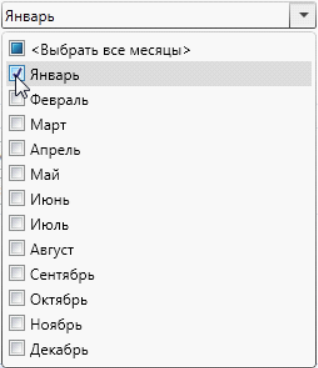
Конкретные дни месяца, в которые будет повторяться расписание, можно указать двумя способами:
- установив переключатель в положение Дни, выберите в раскрывающемся списке число (числа) месяца, в которое(-ые) задание будет запускаться (пункт Посл. означает последнее число месяца);
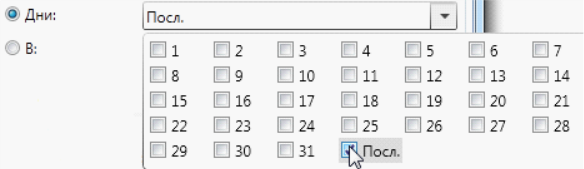
- установив переключатель в положение В, выберите в первом раскрывающемся списке неделю месяца, а во втором – день. (например, выбор числа 3 в первом раскрывающемся списке и пункта Пт во втором будет означать, что задание запустится в третью пятницу месяца.)
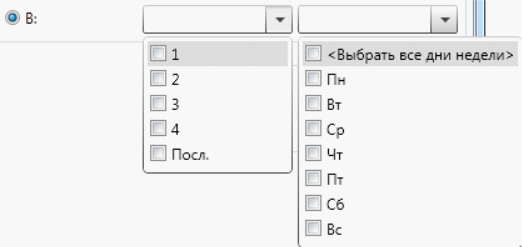
- В разделе Дополнительные параметры расписания установите максимальную скорость обмена данными между агентом и сервером, задав скорость в KБ/с. Если расписание активно и используется планировщик - данные будут отправляться со скоростью, не превышающей указанное в расписании значение. При этом максимальная скорость передачи данных, заданная в разделе Ограничение скорости обмена информации между агентом и сервером, учитываться не будет.
- Для включения или выключения расписания соответственно установите либо снимите флажок напротив опции Расписание включено.
- После того, как все параметры планировщика установлены, нажмите кнопку ОК для создания расписания. Созданное расписание будет отображаться в списке на вкладке Планировщик.
Для изменения либо удаления ранее созданного расписания выберите его в списке и нажмите кнопку Изменить расписание либо Удалить расписание соответственно. Изменение расписания производится аналогично описанному выше в текущем пункте.
